
Google Chrome là trình duyệt được sử dụng nhiều nhất trên thị trường, có thể nhiều bạn đang sử dụng trên máy tính Windows 10 của mình. Thường xuyên có một phiên bản mới được phát hành, với các chức năng mới trong đó. Thông thường, trình duyệt cập nhật tự động, vì vậy chúng tôi không phải làm gì cả. Nhưng có những lúc chúng tôi chưa nhận được một bản cập nhật nào đó.
Vì vậy, chúng tôi muốn cập nhật Google Chrome. Chúng tôi có thể làm điều này theo cách thủ công, kiểm tra các bản cập nhật trong trình duyệt, để xem liệu chúng tôi có bất kỳ biên nhận nào đang chờ xử lý hay không. Bằng cách này, chúng tôi sẽ không bỏ lỡ bất kỳ bản cập nhật nào trong trình duyệt Google phổ biến.
Trước hết, chúng tôi sẽ phải mở Google Chrome trên máy tính của chúng tôi. Tiếp theo, chúng ta nhấp vào ba điểm dọc nằm ở phần trên bên phải của màn hình. Sau đó, một menu ngữ cảnh sẽ xuất hiện, nơi chúng ta có tất cả các loại tùy chọn, trong đó có phần trợ giúp, là phần mà chúng ta quan tâm. Chúng tôi nhấp vào nó.
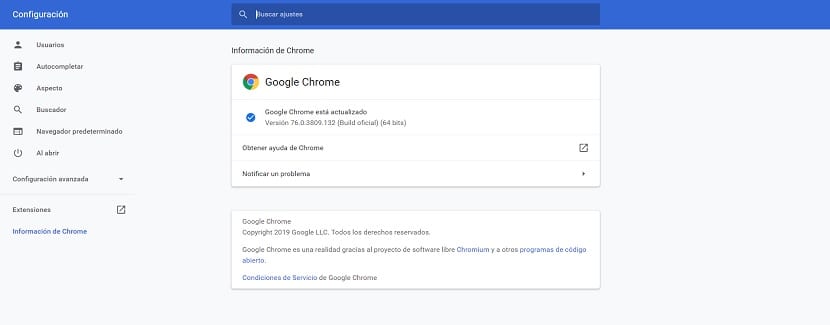
Sau đó, một vài tùy chọn sẽ xuất hiện bên cạnh bạn. Một trong số đó là thông tin Google Chrome, đó là phần mà chúng tôi phải sử dụng trong trường hợp này, vì vậy chúng tôi nhập nó. Trong phần này, chúng tôi sẽ hiển thị phiên bản của trình duyệt mà chúng tôi đã cài đặt tại thời điểm đó.
Ngoài ra, trong trường hợp có bất kỳ bản cập nhật nào có sẵn, nó sẽ tự động bắt đầu tìm kiếm nó. Vì vậy, chúng tôi sẽ không phải làm bất cứ điều gì để có được nó. Chỉ cần chờ xem liệu bản cập nhật có thực sự khả dụng hay không. Nếu màn hình thông báo rằng trình duyệt đã được cập nhật, thì không có bản cập nhật nào.
Bạn có thể thấy, giữ cho Google Chrome được cập nhật thật dễ dàng, không làm mất thời gian của chúng tôi. Vì vậy, nếu bạn nghi ngờ về việc bạn có phiên bản trình duyệt mới nhất hay đang chờ nhận bản cập nhật hay không, thì phương pháp này là lựa chọn tốt nhất để làm điều đó.